Tips Jitu Remov Pasword Windows User Windows dijamin Work
Dalam kehidupan sehari-hari kita sering menjumpai sesorang yang memasang pasword login windows di laptop atau komputer miliknya dengan tujuan memproteksi privasi dokumen. Dalam banyak kasus ada juga yang sampai sampai lupa dengan pasword login windows.

Nah..lalu bagaimana cara agar kita bisa masuk windows atau cara membuang pasword windows tanpa harus instal ulang? ikuti tutorial step by step berikut ini:
Pertama dan paling utama siapkan sofware windows non instaler, kali ini admin menggunakan DLC versi 2014. Tujuannya agar kita bisa mengakses komputer / laptop tanpa menggunakan windows bawaan atau windows yang terinstal di hardisk laptop / komputer.
Hidupkan Komputer atau laptop ketika masuk bios tekan F2 atau DEL untuk masuk ke dalam settingan Bios.
Masukkan Bootable Disk CD DLC atau tancapkan Bootable Flasdisk DLC ke USB Komputer/Laptop
Restart Dingin atau Booting Dingan bahasa kerennya dengan cara Tekan Tombol CTRL + ALT secara besamaan lalu tekan tombol DEL. Komputer atau laptop akan restart otomatis
Masuk lagi ke bios ketika posisi booting info merk Mainboard Komputer/laptop dengan menekan tombol DEL atau F2. Setelah kita masuk ke menu BIOS langkah selanjutnya adalah menyeting Boot Hardrive Priority tujuannya agar Komputer/Laptop booting via master CD atau Flasdisk DLC kita. Kalau tidak disetting ya nantinya akan tetap masuk atau booting windows hardisk.
Biasanya ada di menu Advanced Boot cari Drive Boot Priority rubah posisi CD Drive atau Flasdisk ke posisi paling atas dengan menekan tombol F5 atau F6 atau + atau - tergantung dengan merk mainboardnya.
Setelah kita menyeting Boot Priority Hardrive maka langkah selanjutnya adalah menyimpan settingan dengan menekan tombol F10 lalu tekan Enter ketika ada dialog peringatan Save Change and Exit. Komputer/laptop akan melakukan restart otomatis. Sampai disini kita sudah bisa menyeting agar Komputer/Laptop booting menggunakan CD atau Flasdisk Master DLC.
Sukses Restart kita akan melihat atau dihadapkan dengan dialog seperti di bawah ini
Pilih Mini Windows XP/Windows 7/Windows 8/Windows 10/Linux (tergantung versi DLC). Tunggu sesaat kita akan masuk ke Halaman Windows.
Disebelah kanan pilih menu Paswird The Tool kemudian pilih Aktif Pasword Changer
Masukkan Nama User Baru (Replace user lama) atau kosongan saja Klick Apply Change lalu Finish
Sampai disini kita sudah berhasil meremov pasword User Window dan cobalah untuk merestart komputer/atau laptop. Jangan lupa kembalikan Boot Hardrive Priority atau keluarkan CD / Cabut Flasdisk Master DLCnya. Karena jika belum dikembalikan setting Hardrive Priority Bootnya dan CD atau Flasdisk Master DLC Masih terhubung secara automatis komputer/atau laptop akan kembali boot ke seetingan bios yang terakhir disimpan.
Sampai jumpa di Turorial berikutnya, bye..bye.... see you